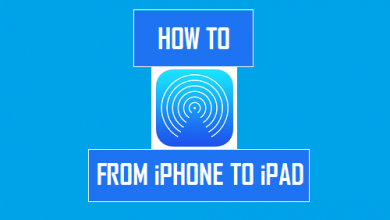7 лучших способов решить, как экран iPhone становится черным во время разговора

[ad_1]
📱⭐
Многие пользователи сообщают, что экран их iPhone становится черным во время разговора. Он не загорится, пока другой человек не отключит вызов, что не позволяет пользователям iPhone получить доступ к громкой связи, клавиатуре и другим кнопкам на их экране.
Эта проблема очень распространена и может быть вызвана различными причинами. Одним из них будет датчик приближения, расположенный рядом с разговорным динамиком.
Если вы столкнулись с той же проблемой на iPhone, это руководство будет вам очень полезно, поскольку оно содержит 7 лучших способов решить эту проблему.
- Этап 1. Предварительное условие для исправления экрана iPhone становится черным во время звонка
- Этап 2. 7 лучших способов решить проблему с черным экраном iPhone во время разговора
Предварительное условие для исправления экрана iPhone становится черным во время звонка
Прежде чем вы просмотрите способы решения проблемы с тем, что экран iPhone становится черным во время вызова, вам необходимо создать резервную копию вашего устройства, чтобы предотвратить непредвиденную потерю данных.
1. Шаги для полного резервного копирования вашего устройства через iTunes
Шаг 1: Откройте программное обеспечение iTunes на своем компьютере и подключите к нему свое устройство.
Шаг 2: В строке меню нажмите «Устройство», а затем в разделе «Настройки» нажмите «Сводка».
Шаг 3: Выберите «Этот компьютер» в разделе «Резервные копии», чтобы сохранить резервную копию iPhone.
Шаг 4: Когда вы нажмете «Резервное копирование сейчас», начнется процесс резервного копирования.

2. Шаги для полного резервного копирования вашего устройства через iCloud
Шаг 1: Перейдите в «Настройки» -> «iCloud» -> «Резервное копирование».
Шаг 2. Перед продолжением необходимо включить резервное копирование в iCloud.
Шаг 3: Нажмите «Создать резервную копию сейчас». Убедитесь, что ваше устройство подключено к сети Wi-Fi.

3. Шаги для выборочного резервного копирования устройства с помощью программного обеспечения
Вы также можете использовать iMyFone D-Back для выборочного и локального сохранения данных вашего iPhone. Это позволяет вам выбирать данные, которые вы хотите сохранить, вместо резервного копирования всех данных, что сэкономит много времени.

7 лучших способов решить, как экран iPhone становится черным во время разговора
После того, как вы создали резервную копию своего iPhone с помощью вышеуказанных методов, вы можете просмотреть основные способы решения проблемы, когда экран iPhone становится черным во время ошибки вызова.
Способ №1. Очистите экран
Экран iPhone может очень легко испачкаться при постоянном использовании. Пыль и пот могут покрыть датчик приближения, что может быть причиной этой проблемы. Таким образом, вы можете попробовать очистить экран мягкой тканью всякий раз, когда сталкиваетесь с этой проблемой.

Способ №2. Раскройте датчик
Экран iPhone автоматически блокируется во время разговора, когда что-то блокирует датчик приближения. Проверьте, не блокирует ли что-то датчик устройства. Вы должны раскрыть датчик, чтобы починить его.
Способ №3. Перезагрузите устройство
Многие простые проблемы можно решить, перезагрузив устройство.
Для iPhone X и новее (включая iPhone 12):
нажмите и удерживайте кнопку питания и любую кнопку громкости, пока не появится ползунок.
Для iPhone 8 и более ранних версий:
нажмите и удерживайте кнопку питания или верхнюю кнопку, пока не появится ползунок.
Теперь включите устройство через несколько минут.

Способ №4. Исправление экрана iPhone становится черным во время звонка без потери данных (поддерживаются iOS 14 и iPhone 12)
Всегда надежно использовать продвинутый и сложный инструмент для устранения проблемы с тем, что экран iPhone становится черным во время вызова. iMyFone Fixppo поможет надежно исправить различные виды iOS.
- Его рекомендуют известные сайты, такие как Macworld, Cult of Mac, Makeuseofи так далее.
- Он применяет новую инновационную технологию для исправления iOS, что делает его лучшим инструментом для восстановления iOS на рынке.


Шаг 1.Запустите инструмент iMyFone Fixppo на своем компьютере и нажмите «Стандартный режим».

Шаг 2.Подключите ваш iPhone и нажмите «Далее». Ваш iPhone будет обнаружен инструментом и перейдет к следующему шагу при успешном подключении. Вы должны перевести его в режим DFU или Recovery Mode, если ваш iPhone не обнаружен.

Шаг 3.Как только ваше устройство перейдет в режим DFU или Recovery, Fixppo правильно обнаружит ваше устройство и отобразит последние версии прошивки. Выберите подходящие версии и нажмите «Загрузить».

Шаг 4.Проверьте свой iPhone и информацию о прошивке. Когда вы нажмете кнопку «Пуск», программа начнет исправлять проблемы с iOS. Не используйте свой iPhone и не отключайте его от компьютера, пока процесс не завершится. Проверьте, можете ли вы перезагрузить iPhone в обычном режиме. Ваша проблема будет исправлена.

Не стесняйтесь попробовать этот полезный инструмент. Многие пользователи поделились своими отзывами о своем опыте работы с iMyFone Fixppo.



Способ №5. Сбросить все настройки
Попробуйте сбросить настройки iPhone, чтобы устранить эту ошибку.
Нажмите «Настройки» -> «Основные» -> «Сброс» -> «Сбросить все настройки».

Способ №6. Установите свое устройство как новое
Если ничего не работает, попробуйте этот метод, чтобы решить эту проблему.
Шаг 1: Перейдите в «Приложения и данные» на своем iPhone и выберите «Настроить как новый».
Шаг 2: Затем следуйте инструкциям на экране, чтобы настроить ваше устройство как новое.

Способ №7. Восстановить устройство через iTunes
Если вы подозреваете, что ошибка возникает из-за каких-то данных или неправильных настроек, вы можете восстановить устройство с помощью iTunes.
Шаг 1: Откройте iTunes на своем компьютере и подключите к нему устройство.
Шаг 2: Выберите «Восстановить резервную копию» и выберите последнюю резервную копию вашего iPhone. Нажмите «Восстановить».
Шаг 3: Ваш iPhone будет восстановлен до предыдущих настроек.

Заключение
Если экран iPhone становится черным во время вызова, не стесняйтесь просматривать методы, приведенные выше. Убедитесь, что вы проверили их все, а затем решите, какой метод идеально подходит для вашей ситуации. Не стесняйтесь оставлять свои комментарии ниже, чтобы сообщить нам, какой из них сработал для вас.
[ad_2]
Заключение
В данной статье мы узнали7 лучших способов решить, как экран iPhone становится черным во время разговора
.Пожалуйста оцените данную статью и оставьте комментарий ниже, ели у вас остались вопросы или пожелания.